Як експортувати нотатки в Apple Notes як PDF на будь-якому пристрої

Дізнайтеся, як експортувати нотатки в Apple Notes як PDF на будь-якому пристрої. Це просто та зручно.
![[ВИПРАВЛЕНО] «windows\system32\config\system відсутній або пошкоджений» у Windows 10 [ВИПРАВЛЕНО] «windows\system32\config\system відсутній або пошкоджений» у Windows 10](https://img2.luckytemplates.com/resources1/images2/image-1116-0408150625531.jpg)
Ви виявили помилку System 32 у своїй системі Windows? І цікаво, що пішло не так, що це за помилка System 32? Чому це відбувається? Як виправити помилку System 32 у Windows 10?
Тоді розслабтеся в цій статті, я збираюся допомогти вам відповісти на всі ваші запитання та назавжди позбутися цього дратівливого повідомлення про помилку «…\windows\system32\config\система відсутня або пошкоджена» .
Помилки System32 – це дуже дратуюче та неприємне повідомлення про помилку, яке може з’явитися майже на кожній комп’ютерній системі. Це повідомлення про помилку показує, що системні файли Windows пошкоджено, і вам потрібно це виправити, щоб позбутися системних проблем Windows .
Що ж, є кілька причин, які викликають помилку System32 Windows 10, деякі з поширених – пошкодження важливих системних файлів, пошкоджені ключі реєстру, зараження вірусами та багато інших.
Це справді дуже засмучує, і незалежно від того, скільки разів ви перезавантажуєте систему, під час запуску системи з’являється повідомлення про помилку « Не вдалося запустити Windows, оскільки такий файл \windows\system32\config\system відсутній або пошкоджений » потрібно негайно це виправити.
Але перш ніж перейти до виправлень, обов’язково дізнайтеся, що таке повідомлення про помилку System32 і чому воно з’являється.
Тож почнемо..!
Що таке помилка System32 і чому вона з’являється?
System32 є дуже важливою частиною комп’ютера, АБО її можна назвати «мозком людського тіла ». Отже, як тільки папка system32 буде зміщена зі свого фактичного місця, комп’ютерна система почне видавати повідомлення про помилку.
По суті, System32 — це важливий файл, який розміщується на диску C:\ у системних папках Windows і прихований від користувачів. System32 приховано від користувачів для захисту.
Як я вже згадував про деякі поширені причини помилки System32 , тож тут вам потрібно виправити її дуже швидко, оскільки помилка може вплинути на всю комп’ютерну систему.
Отже, не гаючи часу, дізнайтеся, як виправити помилку System32 у Windows. Уважно дотримуйтеся наведених нижче виправлень.
Як виправити помилку System32 Windows 10?
Зміст
Рішення 1. Перейдіть за допомогою командного рядка
Тут найперше, що вам потрібно спробувати виправити помилку Sytem32, це скористатися диском відновлення Windows . Ви знайдете диск віднов��ення Windows у програмі налаштування, яка постачається разом із вашим комп’ютером.
Щоб почати процес, вставте диск відновлення Windows, а потім почніть процес перезавантаження комп’ютера. Ви отримаєте підказку вкладки Windows, виберіть режим відновлення, а потім введіть таку команду на вкладці Windows:
md tmp, скопіюйте C:\Windows\System32\configsystem
C:\Windows\tmp\system.bak
видалити C:\Windows\System32\configsystem
скопіюйте C:\Windows\repairsystem
C:\Windowssystem32\configsystem
Після цього перевірте, чи помилку Windows System32 виправлено чи ні, або перейдіть до наступного рішення.
Рішення 2. Використовуйте диск відновлення
Якщо наведене вище рішення не працює для вас, спробуйте створити та застосувати диск відновлення, щоб виправити помилку system32 :
![[ВИПРАВЛЕНО] «windows\system32\config\system відсутній або пошкоджений» у Windows 10 [ВИПРАВЛЕНО] «windows\system32\config\system відсутній або пошкоджений» у Windows 10](https://img2.luckytemplates.com/resources1/images2/image-6017-0408150627215.jpg)
Рішення 3 – сканування на наявність помилок жорсткого диска
Для того, щоб просканувати жорсткий диск , слід виконати команду « chkdsk ». Щоб виконати цю команду, вам потрібно відкрити командний рядок з правами адміністратора.
Ця команда просканує весь жорсткий диск і виправить усі пошкоджені сектори.
Просто виконайте наведені нижче дії, щоб зробити це,
![[ВИПРАВЛЕНО] «windows\system32\config\system відсутній або пошкоджений» у Windows 10 [ВИПРАВЛЕНО] «windows\system32\config\system відсутній або пошкоджений» у Windows 10](https://img2.luckytemplates.com/resources1/images2/image-123-0408150628059.png)
chkdsk /f C:
![[ВИПРАВЛЕНО] «windows\system32\config\system відсутній або пошкоджений» у Windows 10 [ВИПРАВЛЕНО] «windows\system32\config\system відсутній або пошкоджений» у Windows 10](https://img2.luckytemplates.com/resources1/images2/image-6125-0408150628308.png)
Ця команда просканує весь ваш жорсткий диск і виправить усі помилки жорсткого диска, і, за оцінками, тепер помилку System32 вирішено автоматично.
Рішення 4 – запустіть SFC і DISM
SFC або інструмент перевірки системних файлів допоможе вам перевірити цілісність важливих системних файлів.
Виконайте наведені нижче дії, щоб виправити команду SFC:
![[ВИПРАВЛЕНО] «windows\system32\config\system відсутній або пошкоджений» у Windows 10 [ВИПРАВЛЕНО] «windows\system32\config\system відсутній або пошкоджений» у Windows 10](https://img2.luckytemplates.com/resources1/images2/image-3847-0408150628529.png)
Виконання цієї команди займе небагато часу.
Нарешті перезавантажте ПК і перевірте наявність проблеми.
Після виконання команди SFC рекомендується запустити DISM ( Deployment Image and Servicing Management tool ).
Кроки для запуску DISM за допомогою командного рядка:
Відкрийте командний рядок із правами адміністратора. Потім введіть наступні команди одну за одною та натисніть клавішу Enter після кожної з них:
DISM /онлайн /Cleanup-Image / ScanHealth
DISM /Онлайн /Cleanup-Image /RestoreHealth
![[ВИПРАВЛЕНО] «windows\system32\config\system відсутній або пошкоджений» у Windows 10 [ВИПРАВЛЕНО] «windows\system32\config\system відсутній або пошкоджений» у Windows 10](https://img2.luckytemplates.com/resources1/images2/image-2951-0408150628918.jpg)
Виконання цих команд також займе кілька хвилин. Після завершення цієї команди перезавантажте ПК.
Рішення 5. Перезавантажте ПК у «Останній відомій вдалій конфігурації»
Перезавантаження ПК у режимі « Остання відома вдала конфігурація » дозволяє комп’ютеру використовувати збережену версію реєстру Windows, яка була на місці під час останнього успішного завантаження комп’ютера.
Це виправить усі помилки завантаження, пов’язані з реєстром, вважаючи, що остання резервна копія реєстру доступна та в хорошому стані.
Для цього виконайте наведені нижче дії.
![[ВИПРАВЛЕНО] «windows\system32\config\system відсутній або пошкоджений» у Windows 10 [ВИПРАВЛЕНО] «windows\system32\config\system відсутній або пошкоджений» у Windows 10](https://img2.luckytemplates.com/resources1/images2/image-7540-0408150629335.png)
Сподіваємося, що наведені виправлення спрацюють для усунення системної помилки 32 помилки Windows 10.
Рекомендоване рішення: виправлення помилок ПК та оптимізація його продуктивності
Якщо ваш комп’ютер працює повільно або показує різноманітні проблеми та помилки, пов’язані з комп’ютером, тут пропонується запустити PC Repair Tool .
Це розширений інструмент, який за допомогою одноразового сканування виявляє та виправляє різні помилки ПК. За допомогою цього ви можете виправити всілякі проблеми ПК та інші фатальні помилки Windows, такі як помилки BSOD, помилки DLL, помилки програм, помилки виконання, відновити записи реєстру та різні інші проблеми ПК.
Це також прискорює роботу ПК з Windows, відновлюючи пошкоджені системні файли Windows.
Отримайте PC Repair Tool, щоб виправити різні помилки та оптимізувати роботу системи
Тепер твоя черга:
Що ж, я зробив свою роботу, тепер ваша черга впроваджувати наведені виправлення одне за одним, щоб вирішити помилки та проблеми system32.
Системні помилки є поширеною проблемою, користувачі час від часу повідомляють про помилку.
Отже, я зробив усе можливе, щоб перерахувати можливі рішення, щоб позбутися помилки …\windows\system32\config\system is missing or damaged.
Сподіваюся, ця стаття вам підійде, а також уважно дотримуйтесь наведених у посібнику виправлень.
Щоб усунути помилку, пов’язану з тим, що Windows не може запуститися, оскільки наступний файл відсутній або пошкоджений, ви можете спробувати запустити Startup Repair.
Оскільки ваш комп’ютер не завантажується, потрібен інсталяційний диск. Якщо у вас уже є, проігноруйте цей крок. Якщо у вас його немає, натисніть тут, щоб завантажити інсталяційний диск Windows 7.
Підключіть його до незавантажуваного комп’ютера та завантажтеся з нього.
Виберіть мову, час і введення з клавіатури.
Потім виберіть Відновити комп’ютер , щоб продовжити.
У спливаючому вікні виберіть Startup Repair , щоб продовжити.
Потім ви можете слідувати вказівкам майстра, щоб продовжити. Він почне діагностику комп’ютера. Якщо з комп’ютером виникнуть проблеми, він їх усуне.
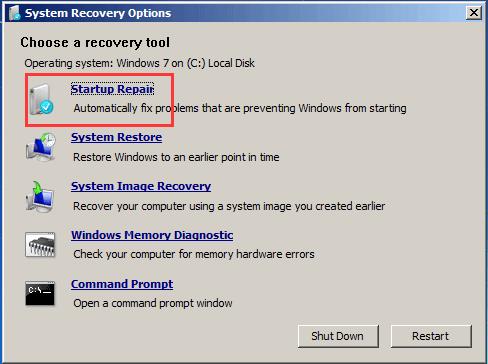
Коли це буде завершено, перезавантажте комп’ютер і перевірте, чи вирішено помилку про те, що Windows не вдалося запустити через відсутність або пошкодження наступного файлу.
Якщо це рішення не діє, спробуйте інші рішення.
Дізнайтеся, як експортувати нотатки в Apple Notes як PDF на будь-якому пристрої. Це просто та зручно.
Як виправити помилку показу екрана в Google Meet, що робити, якщо ви не ділитеся екраном у Google Meet? Не хвилюйтеся, у вас є багато способів виправити помилку, пов’язану з неможливістю поділитися екраном
Дізнайтеся, як легко налаштувати мобільну точку доступу на ПК з Windows 11, щоб підключати мобільні пристрої до Wi-Fi.
Дізнайтеся, як ефективно використовувати <strong>диспетчер облікових даних</strong> у Windows 11 для керування паролями та обліковими записами.
Якщо ви зіткнулися з помилкою 1726 через помилку віддаленого виклику процедури в команді DISM, спробуйте обійти її, щоб вирішити її та працювати з легкістю.
Дізнайтеся, як увімкнути просторовий звук у Windows 11 за допомогою нашого покрокового посібника. Активуйте 3D-аудіо з легкістю!
Отримання повідомлення про помилку друку у вашій системі Windows 10, тоді дотримуйтеся виправлень, наведених у статті, і налаштуйте свій принтер на правильний шлях…
Ви можете легко повернутися до своїх зустрічей, якщо запишете їх. Ось як записати та відтворити запис Microsoft Teams для наступної зустрічі.
Коли ви відкриваєте файл або клацаєте посилання, ваш пристрій Android вибирає програму за умовчанням, щоб відкрити його. Ви можете скинути стандартні програми на Android за допомогою цього посібника.
ВИПРАВЛЕНО: помилка сертифіката Entitlement.diagnostics.office.com



![[ВИПРАВЛЕНО] Помилка 1726: Помилка виклику віддаленої процедури в Windows 10/8.1/8 [ВИПРАВЛЕНО] Помилка 1726: Помилка виклику віддаленої процедури в Windows 10/8.1/8](https://img2.luckytemplates.com/resources1/images2/image-3227-0408150324569.png)
![Як увімкнути просторовий звук у Windows 11? [3 способи] Як увімкнути просторовий звук у Windows 11? [3 способи]](https://img2.luckytemplates.com/resources1/c42/image-171-1001202747603.png)
![[100% вирішено] Як виправити повідомлення «Помилка друку» у Windows 10? [100% вирішено] Як виправити повідомлення «Помилка друку» у Windows 10?](https://img2.luckytemplates.com/resources1/images2/image-9322-0408150406327.png)


